ps:知识兔分享的是windirstat中文版,同时也是windirstat汉化版,已经由大神汉化成功,解锁了软件简体中文语言,更加便于国人使用,欢迎有需要的小伙伴下载体验。

软件特点
1、使用了资源管理器的目录树模式,所以操作起来非常的方便。2、带有矩形图谱,图谱中的每个矩形就代表一个文件夹,不同的填充颜色说明其中包含了不同类型的文件或程序,所以你可以在一张很小的图中查看到所有文件夹的情况,矩形区域越大说明文件夹占用的空间越多,想要删除腾出大量空间的话,删除那些大文件夹的中的文件即可。
3、目录树模式中也带有多种统计方式,分析过后,你可以看到每个文件夹的体积、文件夹下带有多少文件、以及每个文件夹占用空间的百分比。
windirstat怎么改中文
1、在知识兔下载解压,双击运行"WinDirStat.exe"程序便可直接打开软件;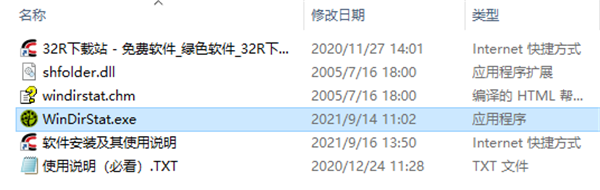
2、由于该版本是由大神所汉化制作的,所有可以看到所有界面已经更换为简体中文语言啦;

3、最后,便可以轻松的清理磁盘的多余内容啦。

windirstat使用方法
windirstat如何使用呢?许多刚接触这款软件的小伙伴并不知道,为了让大家更好的上手。知识兔小编带来了详细的使用方法供大家参考,一起来看看吧。提示:下方的色块代表的就是本地的文件,色块越大表示文件大小越大
1、打开软件后,知识兔以c盘为例子教大家如何使用;

2、等待一会,软件正在分析c盘;
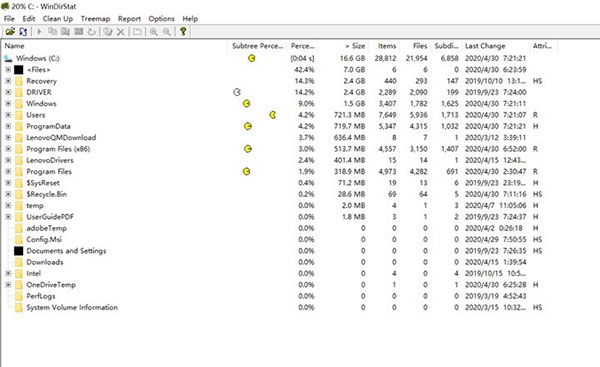
3、分析完成后,如下图所示:

4、软件为知识兔从大到小排列了文件,知识兔依次进行查看并分析是否删除;
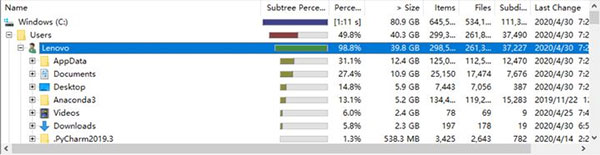
5、在删除文件时,一定药了解文件的内容与作用,避免误删发生;

6、虽然知识兔将需要的文件转移到D盘,以此类推,就这样我就轻轻松松处理掉20G的文件,我电脑又可以策马奔腾了。

功能介绍
1、支持对电脑系统的所有磁盘进行扫描,并且能够扫描出所有数据文件的占用情况。2、同时也支持自定义扫描对象,能够指定对不同的磁盘数据进行扫描。
3、树形图将每个文件表示为一个彩色矩形,矩形的面积与文件的大小成比例。
4、矩形的排列方式是,目录再次组成矩形,其中包含所有文件和子目录。
5、它们的面积与子树的大小成比例。
6、矩形的颜色表示文件的类型,如扩展名列表所示,靠垫阴影还带出了目录结构。
7、支持名称显示:此列显示文件和目录的名称及其树结构。
8、支持大小统计:对于文件,这是文件的大小,以字节为单位,对于目录,即所有子目录和文件的大小之和。
9、子树百分比:显示子树的大小如何由子项目的大小组成,此信息仅在一个级别内可比较,始终与扩展的父项相关。
10、文件信息统计:子树中的文件数,子树中的子目录数。
11、项目:子树中的项目数,文件和子目录的总和。
下载体验
